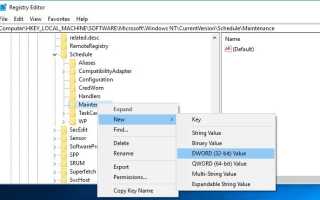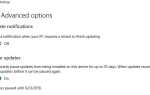Вы заметили окна система становится вялой, не отвечает после того, как вы оставите его в покое на некоторое время? Сталкиваются с разными Синий экран смерти (ошибка), процессор, Использование диска 100% или ваш компьютер зависает во время простоя? Это может указывать на то, что некоторые задачи выполняются как часть Автоматическое обслуживание вызывает это. Обычно, когда система простаивает в течение нескольких минут, Windows автоматически запускает инструмент обслуживания на заднем фоне. Это ежедневная запланированная задача, которая запускается из коробки. Он выполняет различные задачи, такие как обновления приложений, обновления Windows, сканирование безопасности и многое другое. Автоматическое обслуживание это полезная функция, которая пытается поддерживать производительность операционной системы, безопасность и поддерживать ее в актуальном состоянии. Для устранения неполадок вы можете Отключить автоматическое обслуживание Windows 10 и проверьте поведение ОС в режиме ожидания.
Что такое автоматическое обслуживание Windows?
Прежде чем отключить эту функцию, давайте сначала поймем, что такое Автоматическое обслуживание Windows 10? Как это работает на компьютере с Windows и когда нам нужно Отключить автоматическое обслуживание Windows 10 Особенность.
Автоматическое обслуживание — полезная функция, запускаемая ежедневно, когда система находится в режиме ожидания. Автоматическое обслуживание в основном запускает несколько типов сканирования для проверки безопасности, производительности, а также проблем с обновлением и их устранения. Это объединит все действия по фоновому обслуживанию, проверить наличие вирусов, дефрагментировать диски, обновление программного обеспечения Windows и т. д., без ущерба для производительности и энергоэффективности. Основная цель функции автоматического обслуживания — не оказывать негативного влияния на производительность ОС, поэтому она объединяет все свои задачи и запускает ее в фоновом режиме.
Проблемы с автоматическим обслуживанием Windows
Но иногда пользователи сообщают, что когда система находится в режиме ожидания (выполняется задача обслуживания), она перестала отвечать, загрузка ЦП, использование диска 100% или некоторые распространенные проблемы, такие как:
Система замедляется во время выполнения задачи обслуживания: Автоматическое обслуживание использует много ресурсов ЦП, и вам может не хватить системных ресурсов для других ваших задач.
Сбои ПК и синий экран смерти: Это довольно редко, но некоторые пользователи сообщают об этом после того, как они оставляют свой компьютер бездействующим. Например, если вы столкнулись с синим экраном смерти (серьезная ошибка) или если ваш компьютер зависает во время простоя, это может указывать на то, что какая-то задача, выполняемая как часть автоматического обслуживания, вызывает его. Поэтому в целях устранения неполадок вы можете отключить его и проверить поведение ОС в режиме ожидания.
Твик для отключения автоматического обслуживания
Теперь после понимания функции автоматического обслуживания и как она работает. Давайте обсудим, как отключить функцию автоматического обслуживания Windows 10. Обычно Windows 8 и 10 не позволяют отключить автоматическое обслуживание. Но здесь у нас есть настройка реестра, чтобы отключить функцию управления автоматическим обслуживанием.
Предупреждение: Убедись, что ты резервное копирование реестра прежде чем следовать этим инструкциям. Любые непреднамеренные изменения в реестре может повредить вашу систему и, возможно, привести к потере данных.
Сначала нажмите Windows + R, введите смерзаться в Бегать диалоговое окно и нажмите клавишу ввода, чтобы открыть реестр Windows.
Теперь перейдите к следующему:
HKEY_LOCAL_MACHINE> ПРОГРАММНОЕ ОБЕСПЕЧЕНИЕ> Microsoft> Windows NT> CurrentVersion> Расписание> Обслуживание
Здесь щелкните правой кнопкой мыши на техническое обслуживание -> новый > DWORD (32-битное) значение
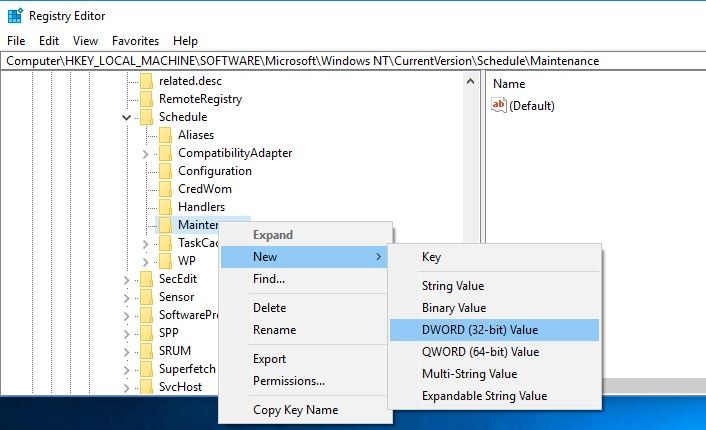 Затем назовите вновь созданное значение DWORD как MaintenanceDisabled как показано ниже Теперь дважды щелкните Новое созданное значение (MaintenanceDisabled), чтобы изменить его. Введите значение 1, чтобы отключить автоматическое обслуживание Windows 10. Нажмите кнопку ОК и перезапустите окна, чтобы изменения вступили в силу.
Затем назовите вновь созданное значение DWORD как MaintenanceDisabled как показано ниже Теперь дважды щелкните Новое созданное значение (MaintenanceDisabled), чтобы изменить его. Введите значение 1, чтобы отключить автоматическое обслуживание Windows 10. Нажмите кнопку ОК и перезапустите окна, чтобы изменения вступили в силу.
следующий дважды щелкните запись, чтобы изменить ее и введите 1 как его ценность. Это активирует эту запись, поэтому отключите обслуживание. ПК требуется перезагрузка чтобы изменения вступили в силу.
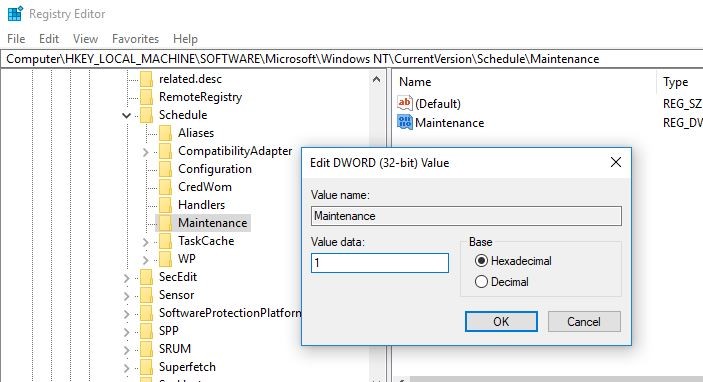 И к повторно включить автоматическое обслуживание, просто измените ту же запись снова и добавьте
И к повторно включить автоматическое обслуживание, просто измените ту же запись снова и добавьте 0 как его ценность.
Примечание. Отключение автоматического обслуживания не требуется, и вам не следует делать это, если у вас нет проблем.
Надеюсь, этот пост поможет вам понять, что такое функция автоматического обслуживания Windows 10? Как это работает на компьютере Windows и Как отключить функцию автоматического обслуживания. Кроме того, прочтите «Исправление высокой загрузки ЦП IAStorDataSvc» в Windows 10.